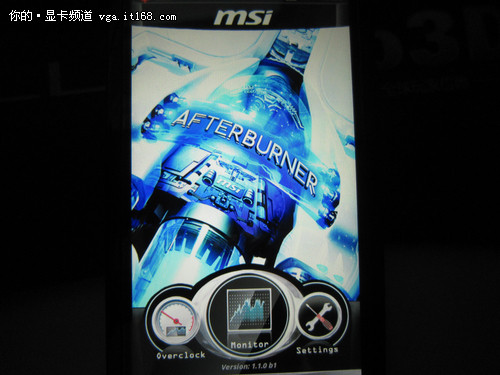
▲手机启动Afterburner界面
PC上的设置完成后,接下来轮到手机上的设置了,启动软件,如上图所示。选择Settings进行设定。
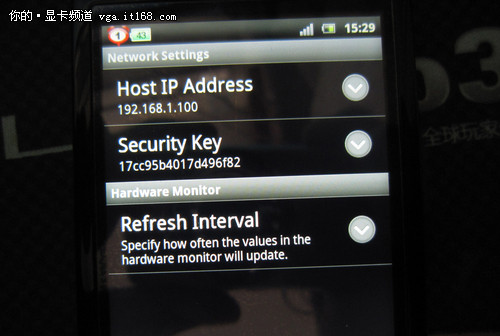
▲填入RemoteServer显示的第二个IP地址
在“Host IP Address”中,填写刚才在电脑上输入的IP地址即可,其余不需要修改。
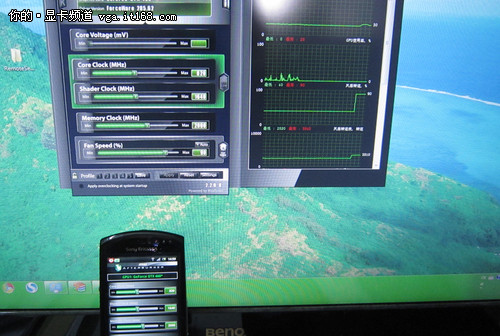
▲手机和电脑的显示是同步的哦
修改完成,退回主界面。用户可选择Overclock就可对显卡进行远程超频啦!而选择Monior则可以监控显卡当前状态。
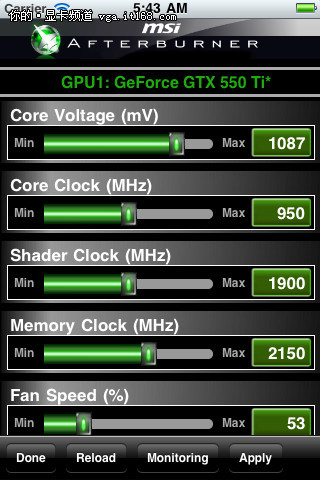
▲这是IOS版手机上的界面
使用Afterburner过程中值得注意的几点:
1、在手机上启动MSI Afterburner APP后,用户还需在PC上运行MSI Afterburner才能进行远程超频。PC上的MSI Afterburner版本应为V2.1或以上。
2、建议关闭防火墙进行远程超频,确保你的PC与手机连接在同一个网络之中,使用软件超频一定要打开并使用手机的WiFi网。
3、iOS版与安卓版相差不大。
4、序列号可根据用户需要更改,但PC与手机中的序号必须一致。


